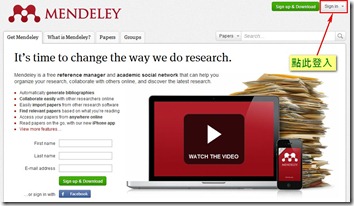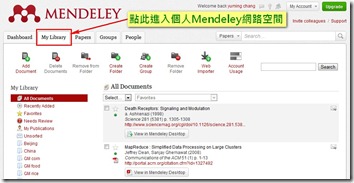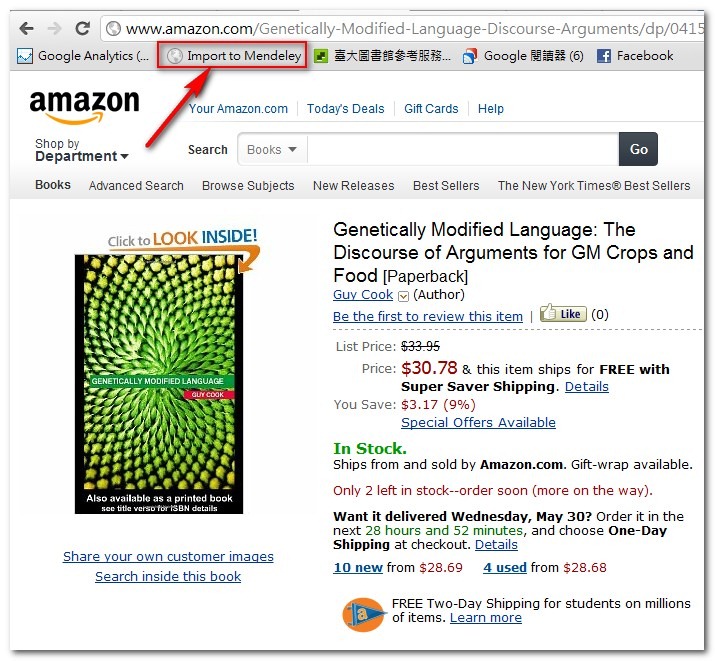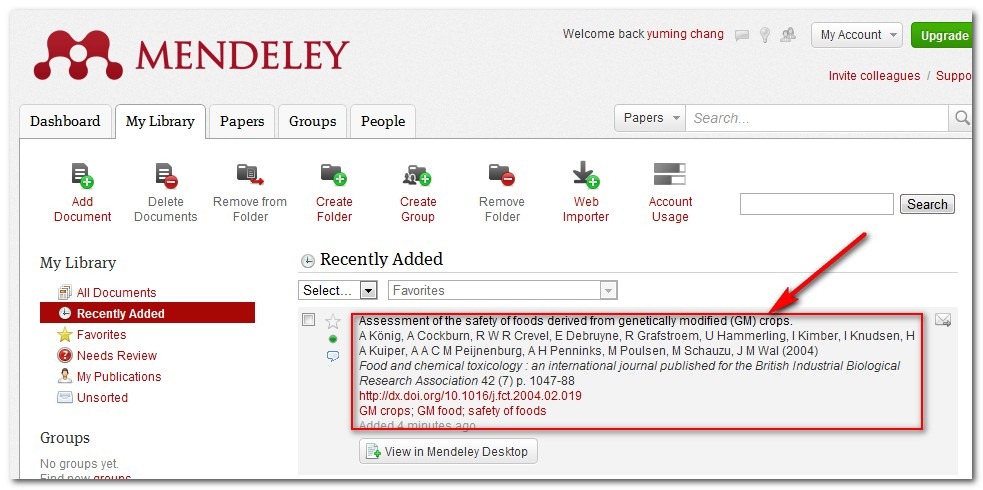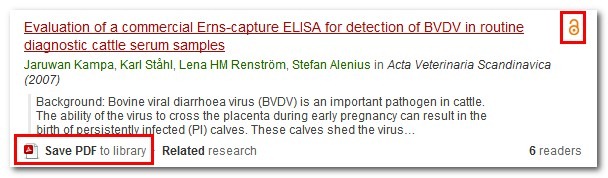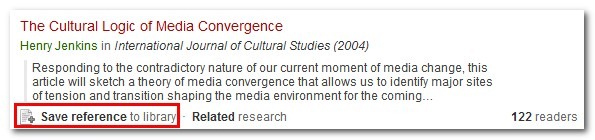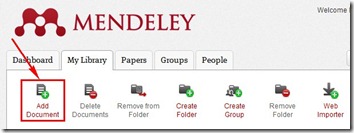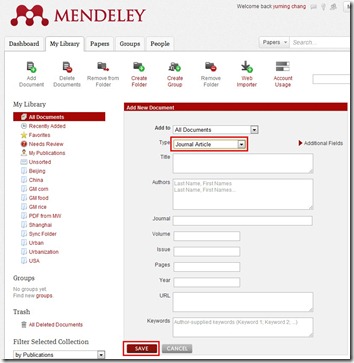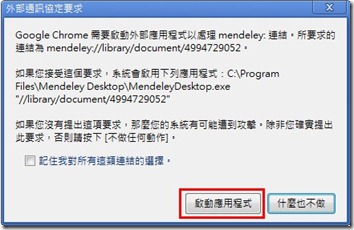Mendeley Web─雲端版Mendeley
就像 EndNote 有 EndNote Web 一樣,Mendeley 也有網路版的 Mendeley Web,方便您出門在外,電腦中沒有安裝 Mendeley 時,也能在雲端的網路空間中存放文獻。不過 Mendeley Web 的角色並不僅止 Mendeley Desktop 的附屬品,因為:
1. 透過 Mendeley Research Catalog 和 Web Importer 取得的書目與全文,均存放在 Mendeley Web。
2. Mendeley Web 透過「Sync Library」功能,讓多處 Mendeley Desktop 內容維持同步。
【Mendeley Web在哪裡?】
進入Mendeley官方網站(網址:http://www.mendeley.com/),於右上角登入:
登入後,點選「My Library」頁籤,即為個人的 Mendeley 網路空間。免費帳號均有 2G 個人空間、100M 可與他人共享文獻的 Groups 空間,或您可選擇付費升級加大空間。本文先介紹個人空間的部分,之後會再另開一文介紹Groups共享空間的使用方法:
–
【Mendeley Web的收集文獻管道】
主要有三種:
1. Web Importer:先前已在「Web Importer」一文介紹過,這是Mendeley 快存網路資源的小工具,利用 Web Importer 加入的書目或全文,都是匯入到 Mendeley Web中。
2. Mendeley Research Catalog:先前已在「Mendeley Research Catalog」一文介紹過,這是Mendeley使用者的文獻共享平台,無論是可直接加入全文的「Save PDF」,或僅提供書目的「Save Reference」,都是匯入到Mendeley Web中。
3. 手動建立:也有可能您出門在外,臨時有想要加入的書目,則可用Mendeley Web的「Add Document」加入:
先選擇資料類型、填入欄位後,即可「Save」儲存。
–
【將Mendeley Web與Desktop整合】
透過前述三種管道收集在Mendeley Web的書目與文獻,該如何與Desktop端整合呢?
第一種方式,您可以點選每筆資料下方的「View in Mendeley Desktop」:
選擇啟動程式:
即可匯入Desktop。若PDF全文圖示未出現,請點選圖示(如下圖),將該全文載入:
–
第二種為透過「Sync Library」功能。當您每次啟動電腦中的Mendeley Desktop程式、或是點選Mendeley Desktop中的「Sync Library」選項時,就會自動去和Mendeley Web的書目作比對,將兩邊內容更新到同步的狀態。
有關「Sync Library」比較細節的功能,請參考「Mendeley 的同步功能─ Sync Library」一文。
By 張育銘
Updated by 臺灣 Elsevier 2014.07.
–
【延伸閱讀】
- 「Mendeley的同步功能─Sync Library」
- 更多的Mendeley教學請參考「Mendeley第一站…」